Dockerは、コンテナーランタイム環境を提供するオープンプラットフォームツールです。 Dockerの助けを借りて、開発者は、オンプレミスやパブリッククラウドなど、どこでもコンテナーとしてコードをビルド、出荷、実行できます。 Dockerは、OSレベルの仮想化を利用してコンテナーを起動します。 Dockerがインストールされ、コンテナーがスピンされるホストは、「DockerEngine」と呼ばれます。
この投稿では、Docker Engine(Community Edition)をDebian 11(Bullseye)にインストールする方法を段階的に説明します。
Dockerの前提条件
- Debian11の最小限のインストール
- 64ビットシステム
- 安定したインターネット接続
- sudo権限を持つユーザー
Debian11でのDockerのインストール手順に飛び込みましょう
ステップ1)パッケージインデックスを更新して依存関係をインストールする
Debian 11システムにログインし、ターミナルを開いて以下のコマンドを実行し、パッケージインデックスを更新します
$ sudo apt update
次に、以下のaptコマンドを実行して、Dockerの依存関係をインストールします。
$ sudo apt install apt-transport-https ca-certificates curl gnupg lsb-release -y
ステップ2)Dockerリポジトリを構成する
Dockerリポジトリを構成するには、まず次のcurlコマンドを使用してDockerのGPGキーを追加しましょう。
$ curl -fsSL https://download.docker.com/linux/debian/gpg | sudo gpg --dearmor -o /usr/share/keyrings/docker-archive-keyring.gpg
以下のechoコマンドを実行して、公式のDockerリポジトリを構成します。
$ echo "deb [arch=$(dpkg --print-architecture) signed-by=/usr/share/keyrings/docker-archive-keyring.gpg] https://download.docker.com/linux/debian \ $(lsb_release -cs) stable" | sudo tee /etc/apt/sources.list.d/docker.list > /dev/null
上記のコマンドの出力

ステップ3)DockerEngineをインストールする
次のaptコマンドを実行して、Dockerエンジンをインストールします。
$ sudo apt update $ sudo apt -y install docker-ce docker-ce-cli containerd.io
上記のaptコマンドの出力は次のようになります
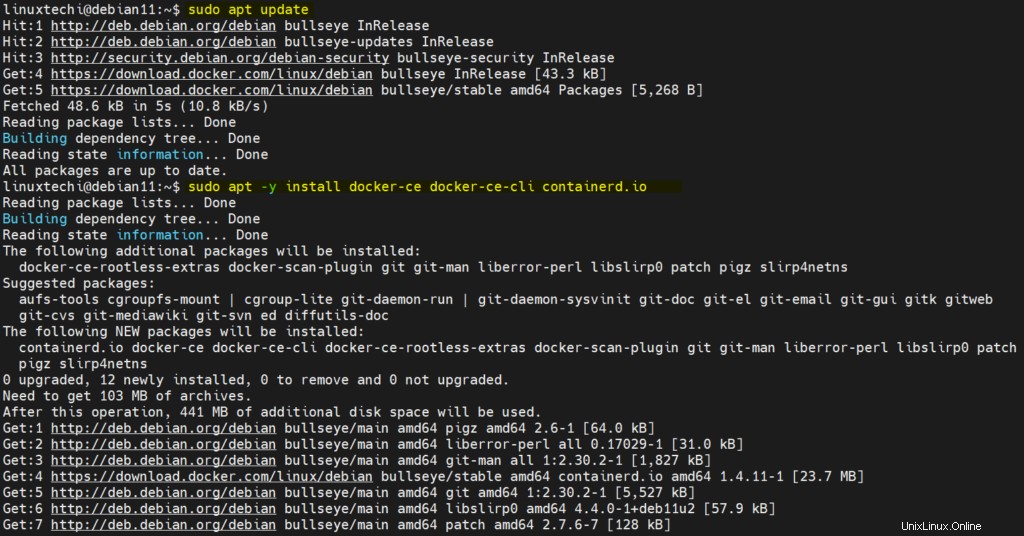
Dockerが正常にインストールされたら、実行してバージョンとサービスステータスを確認します。
$ sudo docker version
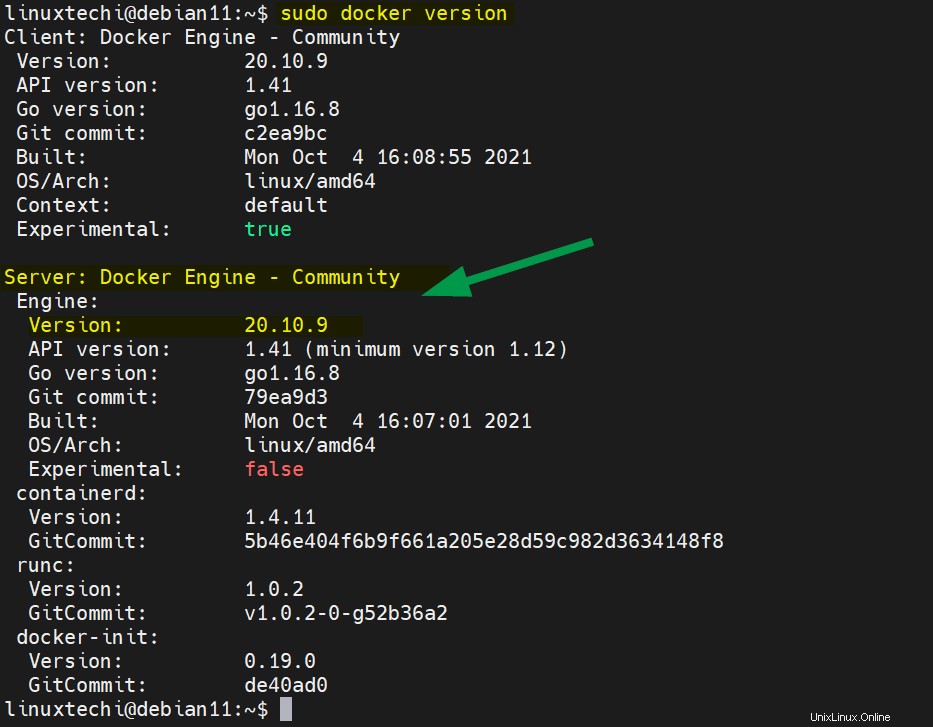
$ sudo systemctl status docker
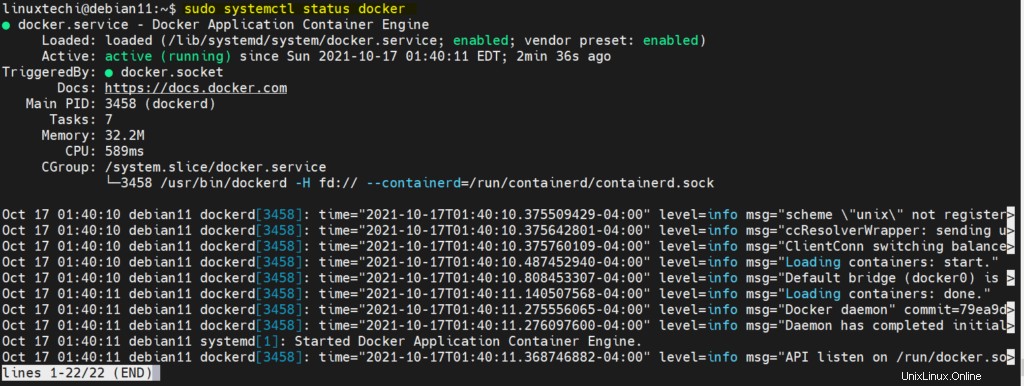
上記の出力は、Dockerサービスが稼働中であることを確認します。 Dockerサービスが実行されていない場合は、underコマンドを使用してサービスを開始してみてください。
$ sudo systemctl start docker
ステップ4)Dockerのインストールを確認する
Dockerのインストールを確認するには、「hello-world」コンテナーを起動して、情報メッセージが表示されるかどうかを確認してください。
「hello-world」コンテナを起動するには、sudoを使用してdockerコマンドの下で実行します
$ sudo docker run hello-world
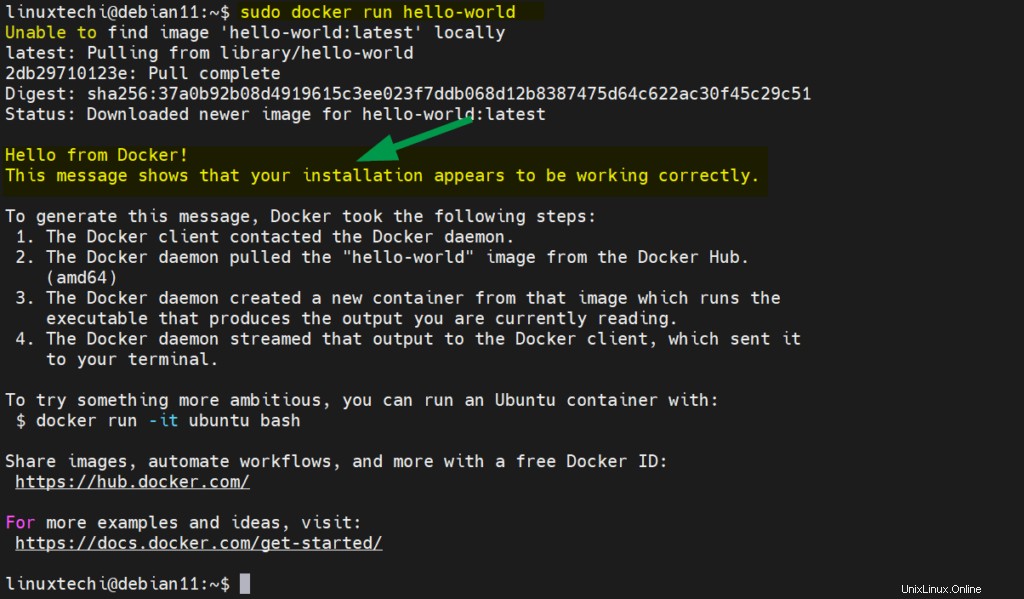
上記の情報メッセージは、Dockerがインストールされ、正しく機能していることを確認します。
ステップ5)ローカルユーザーにDockerコマンドの実行を許可する
ローカルユーザーがsudoなしでdockerコマンドを実行できるようにするには、usermodコマンドを使用してユーザーをdocker group(セカンダリグループ)に追加します。
$ sudo usermod -aG docker linuxtechi
注:設定に従って上記のコマンドのユーザー名を置き換えてください。また、ログアウトしてログインし、変更を有効にすることを忘れないでください。
Dockerエンジンの削除
Dockerのテストが終了し、システムからDockerを削除したい場合は、次のコマンドを実行してアンインストールします。
$ sudo apt purge -y docker-ce docker-ce-cli containerd.io $ sudo rm -rf /var/lib/docker $ sudo rm -rf /var/lib/containerd
この投稿は以上です。以下のコメントセクションでフィードバックや質問を共有してください。